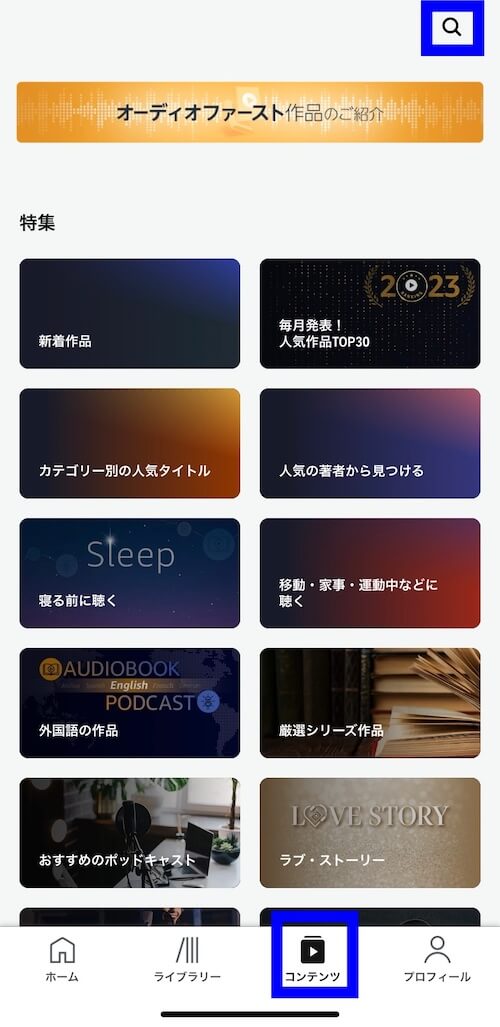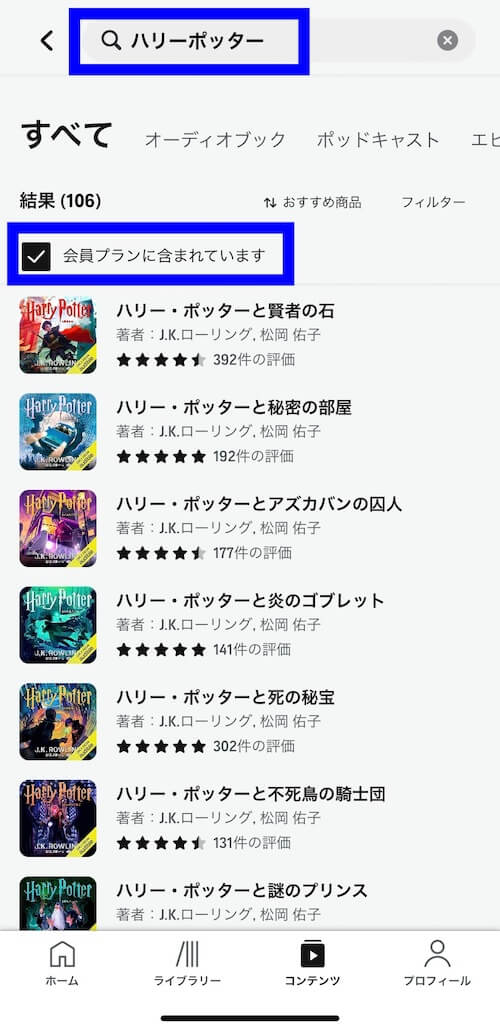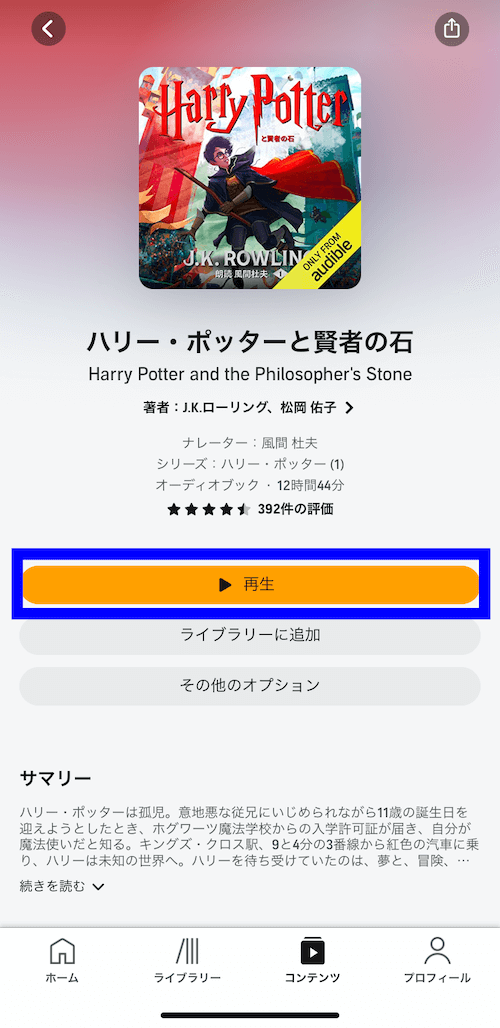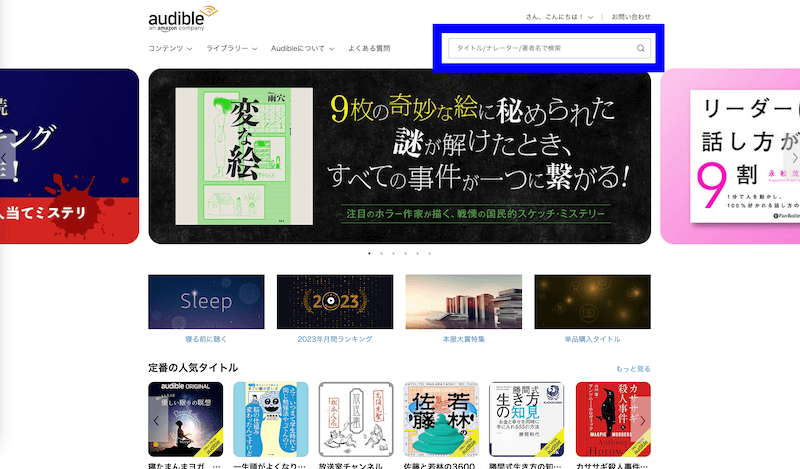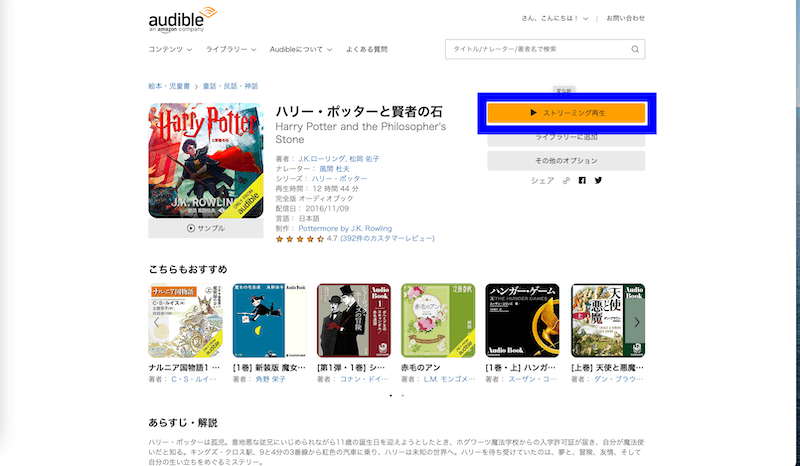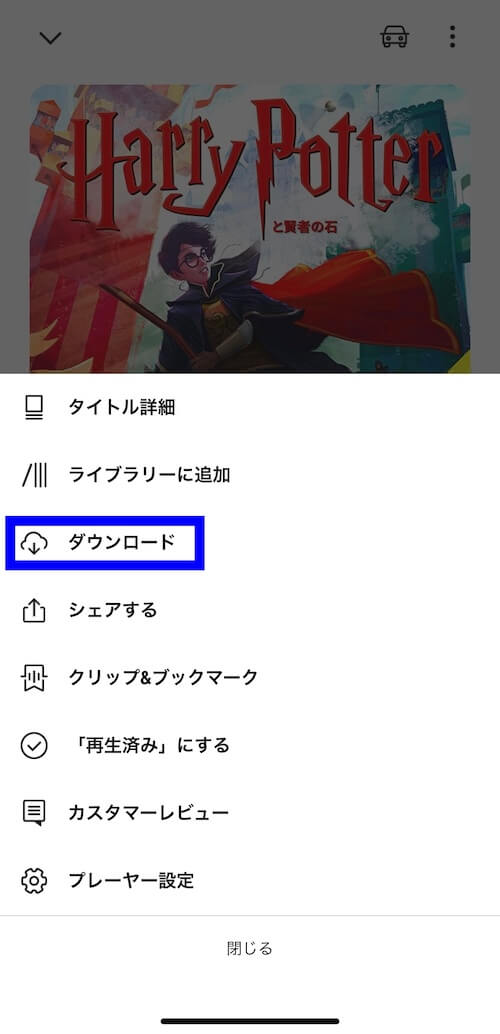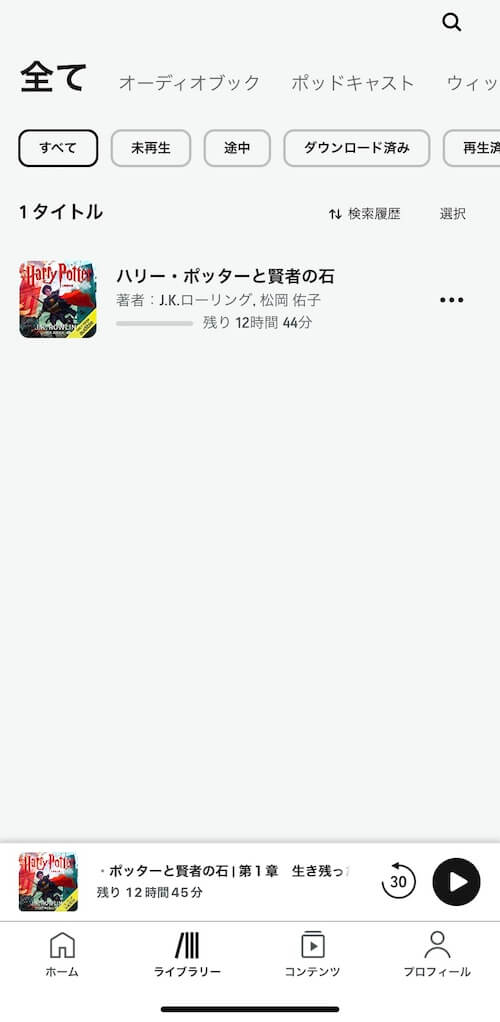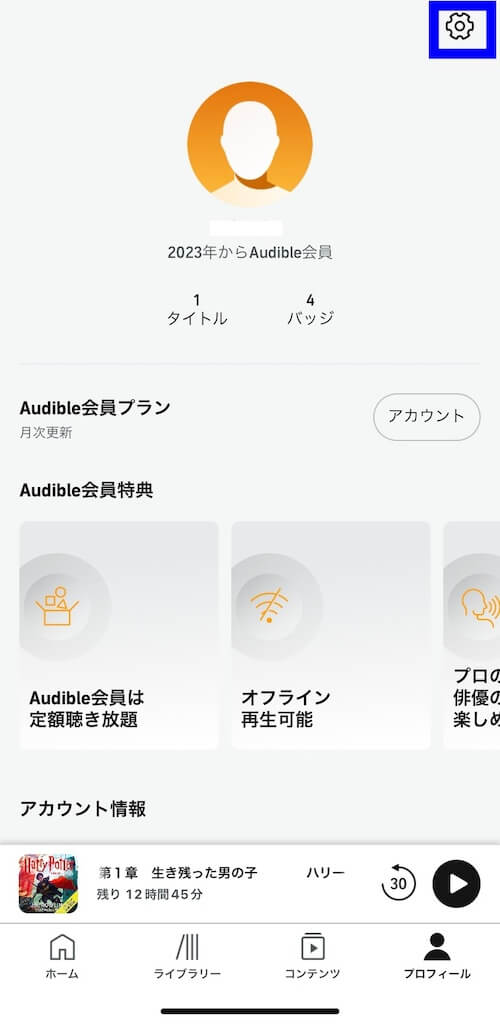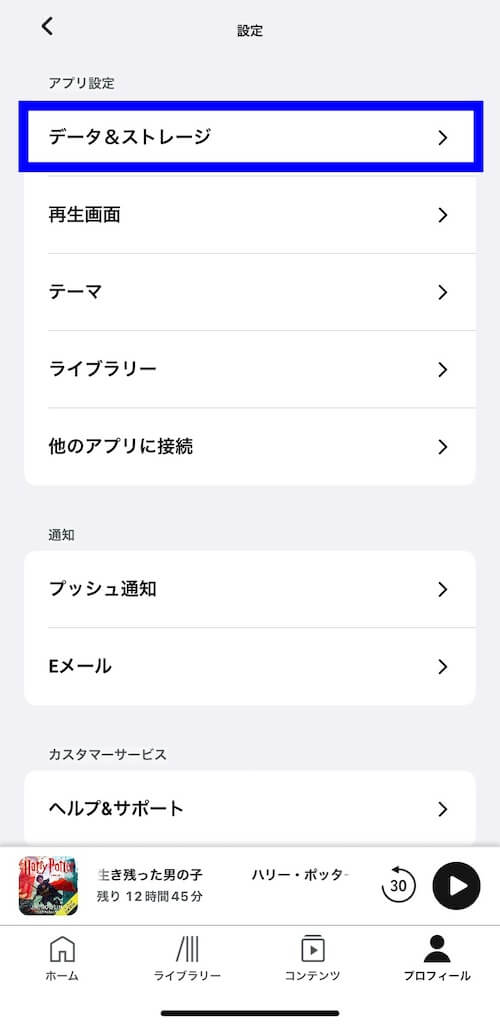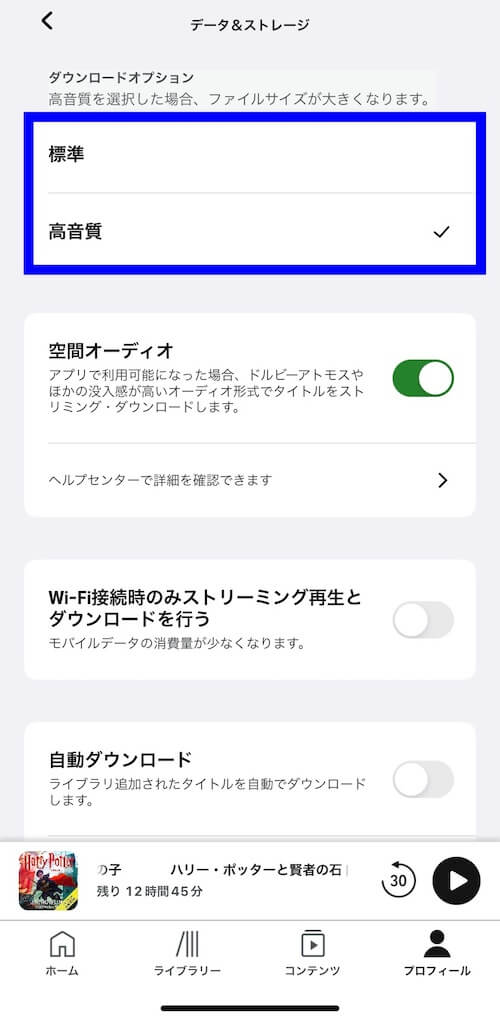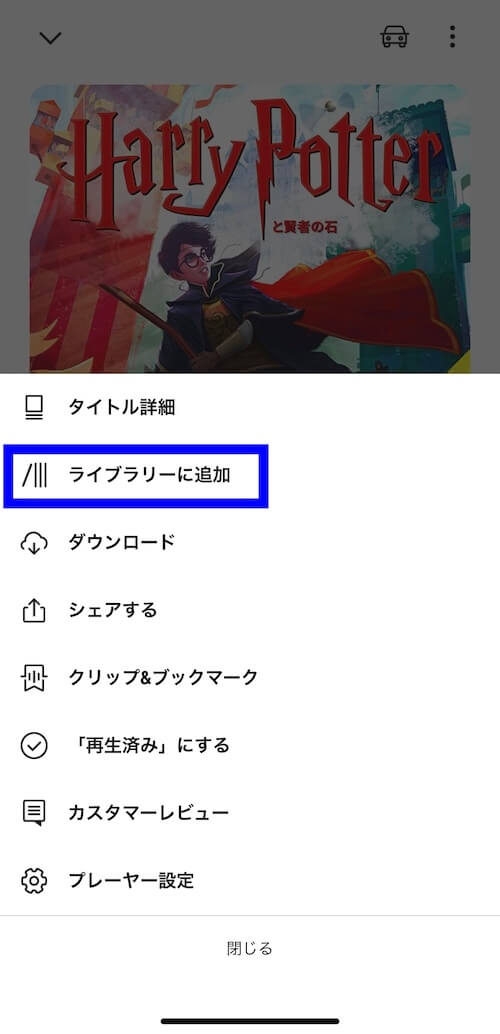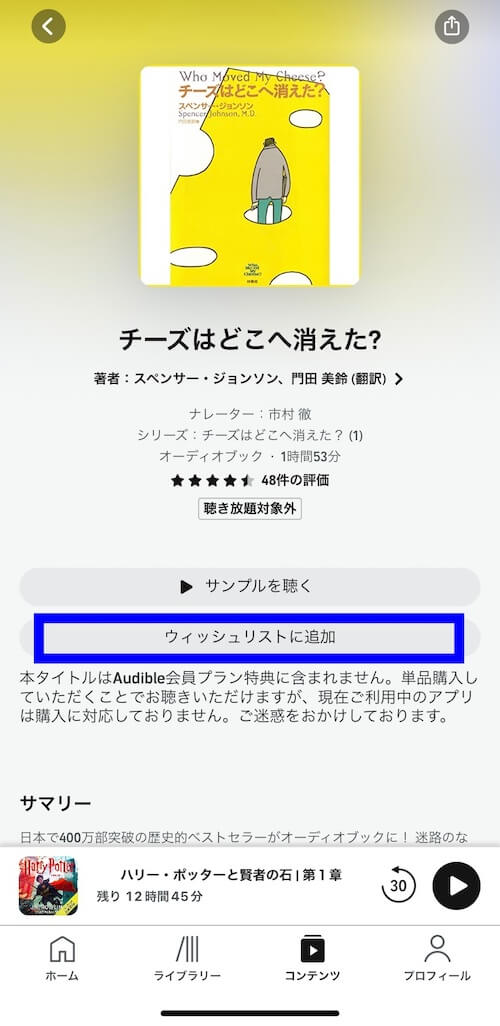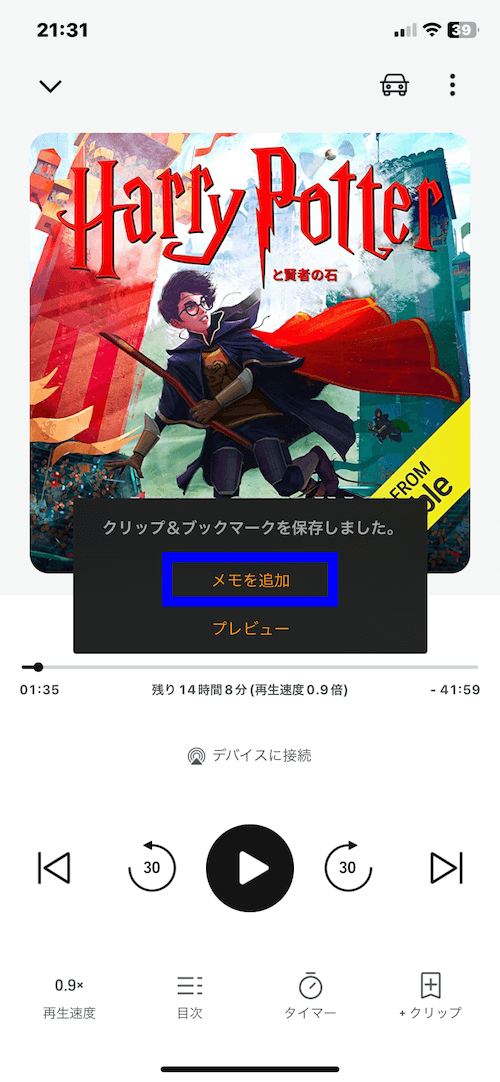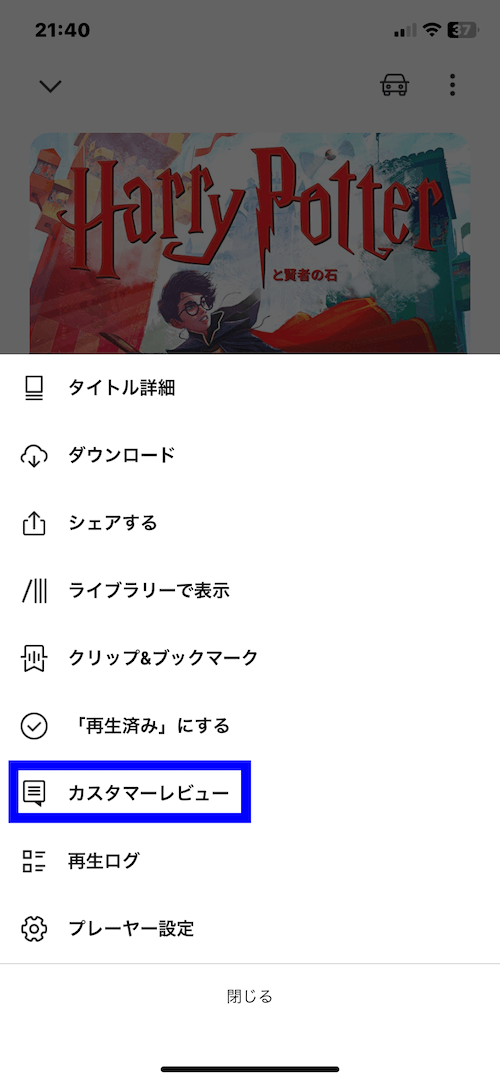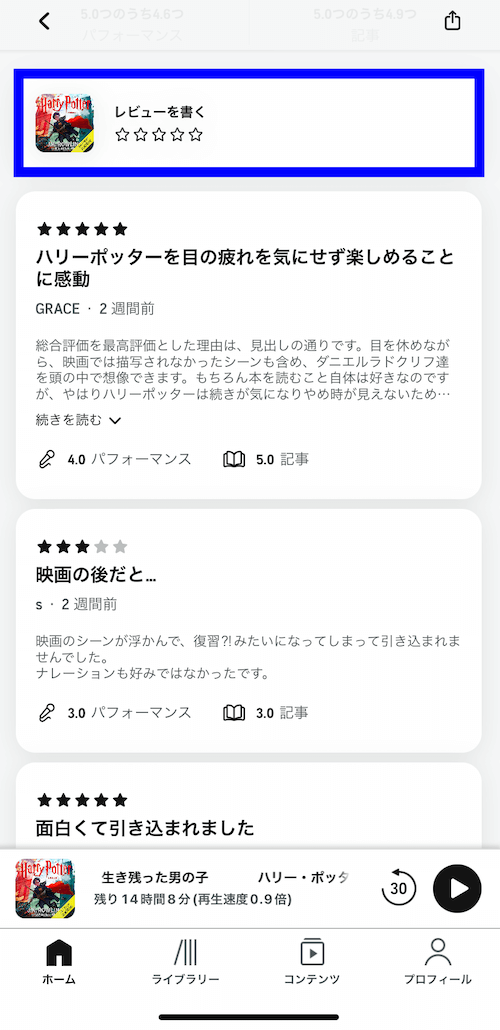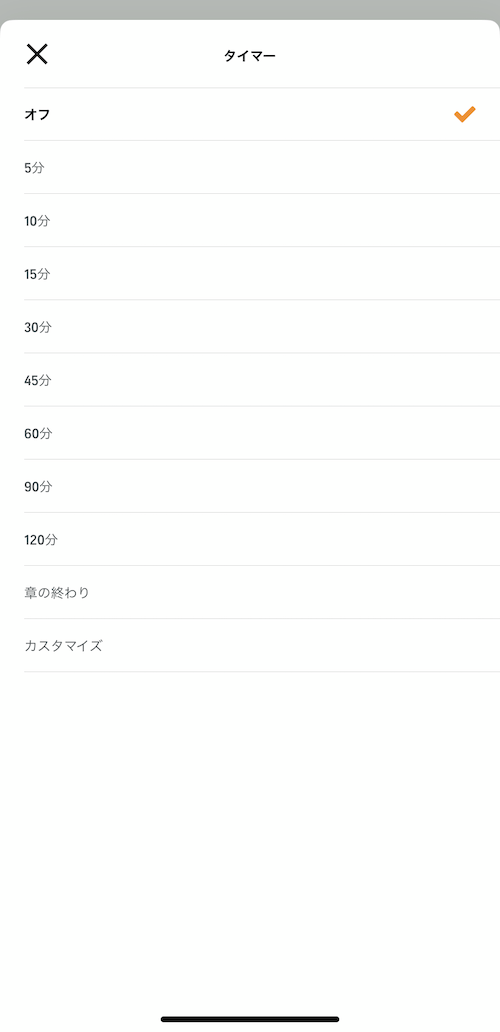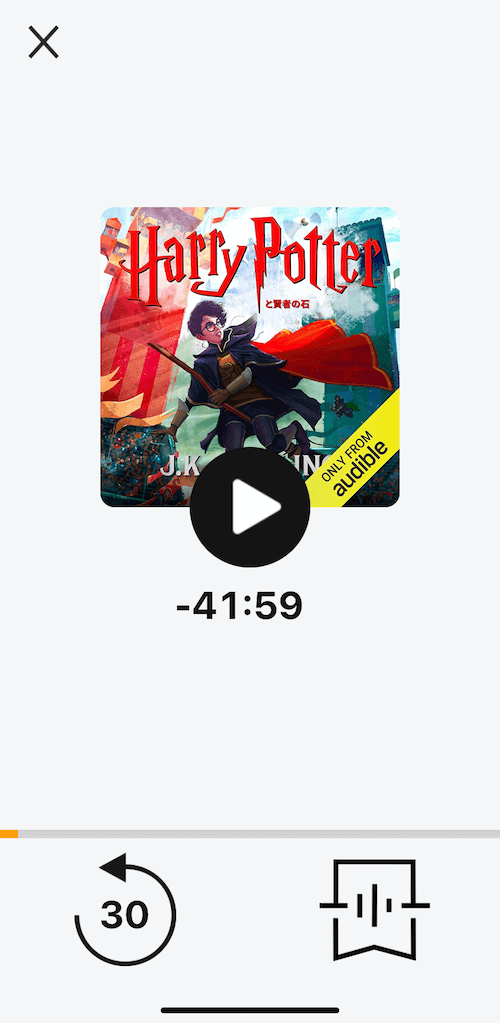Amazonが運営するAudibleは、月額会員になると12万本以上のオーディオブックやポッドキャストが無制限で楽しめるサービスです。
この記事では、これからAudibleの利用を考えている方に向けて、基本情報、使い方、便利な機能、購入方法、注意点を分かりやすく解説します。
アプリ版とブラウザ版で機能や使い方が異なるため、適切な使い方を覚えてAudibleをフル活用して楽しみましょう。
Audibleとは?
Audible(オーディブル)は、プロの声優さんや俳優さんなどによるナレーションで様々な作品が聴けるオーディオブックサービスです。
現在、40万本以上のオーディオブックを配信していて、Audible会員になると月額1,500円(税込)で12万本以上が聴き放題で楽しめます。
Audibleでしか聴けない本やポッドキャストも多数配信されていて、コンテンツの充実度が強みです。
初めてAudibleを利用する方を対象に30日間無料体験を実施しているため、手軽にサービスを利用しやすい点も魅力と言えるでしょう。
Audibleのアプリの使い方の手順
Audibleのアプリの使い方は、以下の通りです。
- 『コンテンツ』を開く
- オーディオブックを検索
- 再生
それぞれの手順について画像付きで解説します。
①『コンテンツ』を開く
アプリを開いて『コンテンツ』ページの右上にある『虫眼鏡マーク』をクリックします。
次に何を聴くか悩んでいる方は、『特集』の項目をクリックすれば、Audibleおすすめのオーディオブックを聴けます。
②オーディオブックを検索
続いて、聴きたいオーディオブックの『タイトル』『著者名』『ナレーター名』のどれかを入力すると、検索できます。
ここで『会員プランに含まれています』にチェックをすると、聴き放題対象作品のみが検索結果に表示されます。
③再生
『再生』をクリックするとオーディオブックが再生されます。
アプリであれば、ダウンロードしてオフライン再生することも可能です。
Audibleのブラウザの使い方の手順
Audibleのブラウザの使い方は、以下の通りです。
- オーディオブックを検索
- 再生
それぞれの手順について画像付きで解説します。
①オーディオブックを検索
まず、Audibleの公式サイトにアクセスをして右上の『タイトル/ナレーター/著者名で検索』を入力します。
②再生
聴きたいオーディオブックの商品詳細ページが表示されたら、『ストリーミング再生』をクリックします。
Audibleのアプリはスマートフォン、タブレット向けのため、PCでオーディオブックを聴く際はブラウザ再生のみになります。
Audibleの便利機能一覧
Audibleには11種類の便利な機能がついています。
ここでは、それぞれの機能について解説します。
ダウンロード
ダウンロードは、オーディオブックをオフライン再生できる機能です。
インターネット状況やデータ通信量を気にすることなく、快適にオーディオブックを聴けるようになります。
まず、再生画面の右上の『3点マーク』をクリックします。
続いて、『ダウンロード』を選択します。
ダウンロードしたいオーディオブックが『ライブラリー』に表示されれば完了です。
音質の変更
Audibleのアプリから音質を変更できます。
音質の変更はアプリのみ対応していて、ブラウザからストリーミング再生する場合は音質の変更ができません。
まず、『プロフィール』から右上の『設定マーク』をクリックします。
続いて『データ&ストレージ』をクリックします。
『標準』『高音質』のどちらかを選択します。
ライブラリーに保存
ライブラリーは、気になるオーディオブックをまとめて保存できる機能です。
逐一、検索せずに管理できるため、聴きたいオーディオブックが溜まっている方は活用しましょう。
まず、オーディオブックの再生画面を開いて、右上の『3点マーク』をクリックします。
続いて、『ライブラリーに追加』をクリックします。
ダウンロードしたオーディオブックは自動的にライブラリーに追加されます。
ウィッシュリストに追加
ウィッシュリストは、単品購入したいオーディオブックをまとめて管理できる機能です。
オーディオブックを検索して、商品詳細ページを開いたら『ウィッシュリストに追加』をクリックします。
ウィッシュリストに追加したオーディオブックは『ライブラリー』から確認できます。
目次の表示・選択
目次の表示・選択の機能を使うと、聴きたいエピソードや章を選んで再生できます。
短編小説、ビジネス書、啓発本、語学などのジャンルで活用する機会が多くなるでしょう。
再生画面の『目次』をクリックすると、各章のタイトルと時間が表示されます。
再生速度
再生速度は、ナレーションのスピードを速くしたり、遅くする調整ができます。
1冊の読み終える時間を短縮したいのであれば1.2〜1.5倍速、外国語の勉強をするのであれば0.7倍速など聴きやすい速度を試してみましょう。
再生画面の左下『再生速度』をクリックすると、0.5〜3.5の再生速度が表示されるため、お好みの速度をクリックします。
クリップ&ブックマーク
ブックマークは、印象に残った箇所をメモと一緒に記録できる機能です。
再生画面右下の『クリップ』をクリックすると、その時点で再生している時間を記録します。
『メモを追加』をクリックすると、文字を入力して追加で記録ができます。
付属資料・PDFの参照
Audibleには、付属資料・PDFが用意されているオーディオブックがあります。
作品詳細ページに、『本タイトルには付属資料・PDFが用意されています。』と記載されいるものが対象です。
再生画面の『目次』の上に表示される『付属資料・PDF』をタップすると、閲覧できます。
レビュー投稿
Audibleにはレビュー機能が搭載されていて、オーディオブックに対する客観的な評価を確認できます。
再生画面の右上の『3点マーク』をクリックします。
選択肢の中から『カスタマーレビュー』をクリックします。
星5点満点の評価と文章による評価が表示されます。
また、『レビューを書く』をクリックすれば、ご自身の評価を共有することが可能です。
スリープタイマー
スリープタイマーは、オーディオブックの再生が自動で停止する機能です。
まず、再生画面の『タイマー』をクリックします。
5分〜120分、章の終わり、カスタマイズ(1時間単位と1分単位)で細かくタイマーを設定できます。
ドライブモード
ドライブモードは、運転中にも安全にオーディオブックが聴ける表示に切り替わる機能です。
再生画面の右上の『車マーク』をクリックします。
ドライブモードでは、『30秒巻き戻し』と『ブックマーク』機能のみが表示されるため、運転の妨げにならず安全です。
Audibleで作品を購入する方法
Audibleの作品は、Audible/AmazonのPCサイト、またはスマホサイト、Androidアプリから購入できます。
ここでは、それぞれの購入方法について解説します。
AmazonのPCサイトから購入する方法
AmazonのPCサイトから購入する方法は、以下の通りです。
- Amazonの公式サイトにアクセス
- 購入したい作品を選んで、商品詳細ページを開く
- 購入可能なフォーマットリストから『Audible版』を選択
- 『1-Clickで購入する』をクリック
以上の手順で、AmazonのPCサイトから作品の購入が可能です。
AudibleのPCサイトから購入する方法
AudibleのPCサイトから購入する方法は、以下の通りです。
- Audibleの公式サイトにアクセス
- 購入したい作品を選んで、商品詳細ページを開く
- 『¥○,○○○で購入』をクリック
- 『注文を確定する』をクリック
以上の手順で、AudibleのPCサイトから作品の購入が可能です。
Androidアプリから購入する方法
Androidアプリから購入する方法は以下の通りです。
- Audibleアプリを開く
- 購入したい作品を選んで、商品詳細ページを開く
- 『¥○,○○○で購入』をクリック
- Google Playのポップアップが表示されることを確認
- 支払い方法を確認して『1クリックで購入』をクリック
iOSはクレジットカードのサポートがありません。
iPhoneやiPadなどiOS端末でオーディオブックを購入したい場合は、ブラウザを利用しましょう。
また、Androidのアプリから購入する場合はGoogle Playを介すため、購入までの手続きに時間がかかります。
手軽にオーディオブックを購入するなら、ブラウザからの手続きがおすすめです。
Audibleを使う際の注意点は?
Audibleを使う際の注意点は、以下の通りです。
それぞれの注意点について解説します。
ブラウザとアプリで異なる点が多い
Audibleはブラウザ版とアプリ版で搭載されている機能が異なります。
| 機能 | ブラウザ | アプリ |
| オーディオブックの再生 | ストリーミング |
|
| オーディオブックの購入 | 可能 |
|
| ダウンロード機能 | なし | あり |
| 音質の変更 | なし |
|
| スリープタイマー | なし | あり |
| ドライブモード | なし | あり |
比較すると、アプリの方がブラウザよりも多くの機能が搭載されています。
オーディオブックを聴く際はアプリがおすすめですが、購入するときは手間の少ないブラウザがおすすめです。
決済方法はクレジットカードもしくはデビットカードの2種類
Audibleの決済方法は、クレジットカードもしくはデビットカードの2種類のみに限定されています。
Amazonが運営しているオーディオブックサービスですがAmazonポイントを使ったり、キャリア決済と合算することはできません。
クレジットカードもしくはデビットカードを持っていない方は、注意が必要です。
Audible会員は全作品聴き放題になるわけではない
Audibleは40万本以上のオーディオブックを配信しているのに対して、Audible会員(聴き放題プラン)の対象作品は約12万本です。
全作品の2/3程度は、聴き放題対象外のオーディオブックになります。
聴き放題対象外のオーディオブックを聴くには単品購入が必要ですが、Audible会員であれば定価から30%OFFで購入できてお得です。
Audibleの使い方に関してよくある質問や疑問
Audibleに関してよくある質問や疑問について回答します。
Audibleの始め方は?
Audibleは30日間の無料期間を設けていますので、まずは無料体験から始めましょう。
無料期間中は、12万本以上の作品が無制限で聴き放題です。
無料期間中に解約手続きを行えば料金が発生しないため、手軽にサービスを試せます。
Audibleの効果的な使い方は?
オーディオブックの相場は1冊2,000円(税込)のため、1ヶ月1冊以上読むなら読み放題プランの利用がお得です。
また、1つのアカウントで最大9台のデバイスで同時接続できるため、ファミリーシェアをするとより効果的な使い方ができます。
Audibleの聴き放題プランの制限は?
Audibleの聴き放題プランは、全てのオーディオブックが聴ける訳ではありません。
商品詳細ページで『再生』『ストリーミング配信』『ライブラリーに追加』ボタンが表示されていれば聴き放題対象のオーディオブックです。
Audibleの聴き放題は何冊まで?
Audibleの聴き放題プランは、対象作品を無制限で利用できます。
以前は、毎月1冊オーディオブックと交換できるAudibleコイン制度がありました。
現在はAudibleコインが廃止され、無制限で聴き放題が可能です。
Audibleはアプリとブラウザで使い方が異なるため、再生と購入で使い分けると良い(まとめ)
Audibleは、アプリとブラウザで搭載している機能や使い方に違いがあります。
結論として、オーディオブックを再生するときはアプリ、オーディオブックを単品購入するときはブラウザがおすすめです。
配信数の多さやプロの朗読が聴けるなどのメリットが多い反面、決済方法や聴き放題対象作品の制限などのデメリットがあるため注意が必要です。
Audibleがご自身に合うか気になる方は、30日間の無料期間を使って試してみてはいかがでしょうか。